Nếu như bạn vẫn đang tìm hiểu cách kết nối điện thoại Sony với máy tính nhanh nhất, tiện lợi nhất để có thể lựa chọn thì bài viết dưới đây sẽ giúp bạn lựa chọn ra những thủ thuật kết nối điệnt hoại Sony với máy tính nhanh chóng và bạn đã có thể thực hiện việc chuyển đổi dữ liệu từ máy tính sang điện thoại Sony hay ngược lại rồi.
- Cách kết nối điện thoại Android với tivi Sony
- Cách kết nối điện thoại với Tivi Sony, điều khiển Android Tivi Sony
- Khắc phục lỗi không kết nối được thiết bị Android với máy tính
- Flyer Files - Kết nối Windows Phone với máy tính không cần Cable
- Kết nối thiết bị Android với máy tính không cần Cable USB
Để đề phòng việc mất mát những dữ liệu quan trọng trên Sony người dùng thường có thói quen Backup dữ liệu Sony, tuy nhiên một trong những thao tác giúp bạn bảo vệ, thực hiện Backup dữ liệu Sony cần thiết đó chính là kết nối điện thoại Sony với máy tính, vây làm sao để chúng ta biết được cách kết nối điện thoại Sony Xperai với máy tính đây.

HƯỚNG DẪN KẾT NỐI ĐIỆN THOẠI SONY VỚI MÁY TÍNH
Để thực hiện kết nối điện thoại Sony với máy tính chúng ta thực hiện như sau.
Cách 1: Kết nối điện thoại Sony với máy tính qua dây cáp USB
Lưu ý : Để thực hiện cách kết nối điện thoại Sony với máy tính qua dây cáp USB hiệu quả cũng như không xảy ra sự cố trong quá trình kết nối các bạn nên lựa chọn sử dụng dây cáp kết nối USB chính hãng, chuẩn.
Bước 1 : Các bạn kết nối điện thoại Android với máy tính qua 2 đầu dây cáp USB/

Bước 2 : Quá trình nhận dạng thiết bị sẽ được tiến hành trên máy tính, và khi quá trình này kết thúc chúng ta đã có thể truy cập vào bộ nhớ thiết bị như hình dưới.
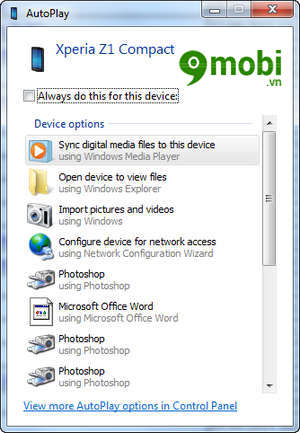
Trong trường hợp máy tính không thể nhận diện điện thoại Sony của bạn các bạn cần phải thực hiện thủ thuật gỡ lỗi USB Debugging theo các thao tác trong bài viết kích hoạt USB Debugging trên Andorid.
Bên cạnh việc kết nối điện thoại Sony với máy tính qua dây cáp USB chúng ta còn có thể thực hiện ghép nối thiết bị Sony với máy mà không cần dây cáp USB kết nối nữa nhé.
Cách 2: Kết nối điện thoại Sony với máy tính không cần dây cáp
Với các thiết bị Sony chúng ta đã được tích hợp sẵn công nghệ kết nối điện thoại Sony với máy tính không cần dây cáp.
Bước 1 : Các bạn thực hiện kết nối điện thoại Sony với máy như dây cáp kết nối bình thường để thực hiện cài đặt kết nối Sony với máy tính không cần cáp.
Bước 2 : Trên màn hình thiết bị Sony sẽ yêu cầu bạn thực hiện ghép nối không dây với máy tính. các bạn ấn chọn Tiếp theo.
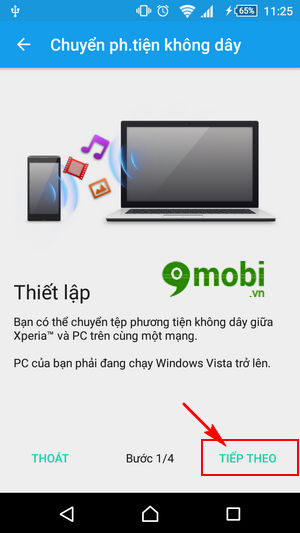
Bước 3 : Sau đó hệ thống sẽ yêu cầu bạn đảm bảo quá trình kết nối mạng Internet giữa điện thoại Sony và máy tính chung một đường truyền mạng.
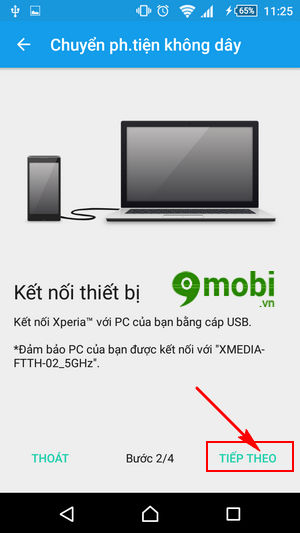
Các bạn ấn chọn Tiếp theo.
Bước 4 : Lựa chọn thực hiện việc cài đặt kết nối Sony với máy tính không cần cáp kết nối trên Windowns 7 hoặc 8 như hình dưới.
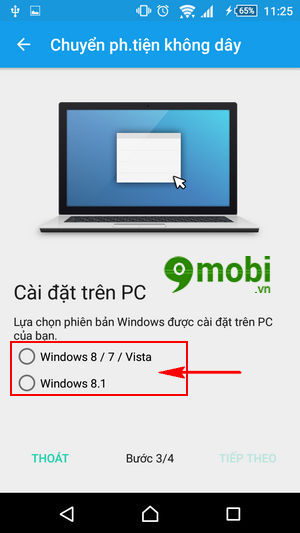
Bước 5 : Cuối cùng để thực hiện việc kết nối không dây điện thoại Sony với máy tính chúng ta thực hiện theo các yêu cầu trên máy tính như hình dưới.
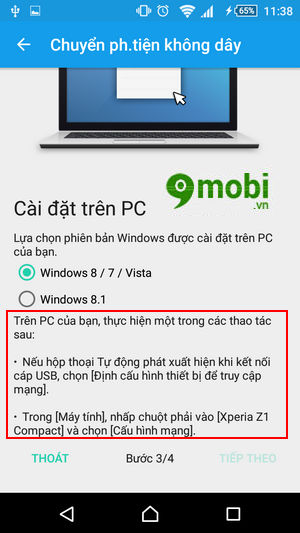
Cách 3: Kết nối điện thoại Sony với máy tính thông qua ứng dụng hỗ trợ
Để thực hiện điều này các bạn cần phải tải ứng dụng AirDroid về thiết bị của mình tại đây:
Tải ứng dụng AirDroid cho Android tại đây: Download AirDroid cho Android.
Tải ứng dụng AirDroid Desktop cho máy tính tại đây: Tải AirDroid.
Lưu ý : Các bạn cần phải mở cả 2 ứng dụng, công cụ AirDroid cho Android và AirDrop Desktop để thực hiện kết nối điện thoại Sony với máy tính không cần dây Cable.
Để nắm bắt cách sử dụng AirDrop cũng như cách kết nối điện thoại Sony với máy tính không cần Cable các bạn có thể thực hiện theo các bước Sử dụng AirDroid.
Tương tự, nếu bạn đang dùng điện thoại Samsung j7, bạn cũng có thể kết nối samsung j7 với máy tính để sao chép dữ liệu giữa 2 thiết bị, chi tiết các bước kết nối samsung j7 với máy tính đã được 9mobi.vn hướng dẫn chi tiết trong các bài thủ thuật trước đây
https://9mobi.vn/cach-ket-noi-dien-thoai-sony-voi-may-tinh-18603n.aspx
Như vậy trên đây chúng ta đã vừa tìm hiểu 3 cách khác nhau để giúp bạn lựa chọn thực hiện kết nối điện thoại Sony với máy tính, laptop, Pc rồi đấy, hy vọng qua các thủ thuật trên các bạn đã lựa chọn được những cách phù hợp và sử dụng để trao đổi dữ liệu giữa 2 thiết bị rồi.